2021年02月28日更新
機内モードでLINEの既読を付けずに読む方法【Android/iPhone】
LINEは便利だけど、メッセージの既読が付くのが気になる方。AndroidやiPhoneの機内モードを使って、LINEに既読をつけないでトークメッセージを確認する方法があります。LINEの機内モードでの使用方法を詳しく解説します。

目次
- 1LINEの既読機能とは?
- ・メッセージを読んだ証
- 2LINEの既読機能で知っておくべき前提知識
- ・既読が付くタイミング
- ・最新バージョンはポップアップ機能が廃止
- ・メッセージ横の時間表示は「送信時刻」
- 3既読を付けずにLINEを読む方法(Android・iPhone)
- ・通知で既読を付けずに読む
- ・トークリストで既読を付けずに読む
- ・機内モードで既読を付けずに読む
- 4機内モードとはどういう機能?
- ・通信データを一括遮断する機能
- ・インターネットにも接続しなくなる
- 5機内モードでLINEの既読を付けずに読む方法(Android・iPhone)
- ・機内モードで読む手順
- 6機内モードでLINEを読む時の注意点
- ・Androidは機内モードが解除されると既読がつく
- ・機内モード中に送られたLINEは読めない
- ・機内モード中でもWi-Fiに接続してると既読がつく
- 7機内モード以外の既読を付けないでLINEを読む方法
- ・iPhoneなら3Dタッチ機能でのぞき見できる
- ・Androidなら専用アプリ・ちらみを使う
- ・合わせて読みたい!LINEに関する記事一覧
LINEの既読機能とは?
今は生活には欠かすことのできない、重要なアプリのひとつに挙げられるのが「LINE」だと思います。
LINEアプリは、プライベートだけではなく、仕事の連絡などでも使用されることが増えてきました。
LINEアプリは、多くの人とグループを作ったり、写真や動画のやり取りも簡単で、グループでの無料通話も可能なため、利用シーンは多いでしょう。
しかし、利用シーンが増えれば、その分わずらわしさを感じたりすることも多く、特にトークルームのメッセージの既読が気になってしまいます。
LINEのトークで、メッセージの既読や未読は、時には便利に感じる場合もありますが、メッセージの内容などによっては、既読をつけなければ良かった、と思うこともあります。
LINEアプリのトークでは、メッセージの既読や未読は、実はない方が良いのでしょうか。
メッセージを読んだ証
LINEのメッセージが来た時に、LINEのトークルームを開くと自動的に「既読」が付くようになっています。
LINEのメッセージを開いて、トークルームに既読が付く=「メッセージを呼んだ証」とも言えます。
この既読表示は、LINEの便利な利用方法のひとつとも言えます。お互いに「メッセージを呼んでくれた」「メッセージが届いた」という安心感にも繋がります。
しかし、実は必ずしも「読んだ」とは言えない場合もあるのは事実ではないでしょうか。
LINEのメッセージを開いた後に、読んでいる時間がなかった、メッセージが長かったのでまた後で読もう、などという場合もあります。
ここで厄介なのが、そのままLINEのメッセージを読み返すのを忘れてしまった場合があるからです。
トークルームを開いて既読が付くことによって、AndroidでもiPhoneでも変わりなく、通知が消えてしまいます。
そのことによって、つい読み返そうと思っていたメッセージも、忘れてしまったりすることはありますよね。
LINEアプリを利用している中で、つい「既読が付くのは読んだ、読まれた証」だと思いがちですが、絶対ということでもないということは、常に心にとどめておいた方がよさそうです。
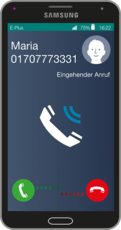 機内モード中の電話着信・履歴や相手の通知はどうなる?【iPhone/Android】
機内モード中の電話着信・履歴や相手の通知はどうなる?【iPhone/Android】LINEの既読機能で知っておくべき前提知識
LINEアプリの既読機能を、便利に使いこなすためにも、既読機能の仕組みなど、あらかじめ知っておくのが良いでしょう。
LINEアプリの既読機能、既読が付く仕組みを理解して、LINEのトークルームの既読を煩わしい、ちょっと厄介、などと思わずに、便利に使いこなしましょう。
既読が付くタイミング
まずは、LINEアプリでは、どのような時に既読が付くのか、という基本的なことを理解する必要があります。
LINEアプリを利用していると、「既読をつけなければ良かった!」「後でもう一度読み返したいから、忘れないように未読にしておきたかった!」というときは、誰にでもあるはずです。
LINEアプリの既読が付く仕組みが分かれば、LINEの既読を付けない、という選択肢を選ぶことも可能担ってきます。
LINEのメッセージの既読は、どのような場合に付くのでしょう。
相手がトークルームを開いた時
LINEアプリを利用していて、誰もが知っている既読が付く方法と言えば、メッセージを受信した相手のトークルームを開くということでしょう。
一般的な使用方法で、LINEアプリでメッセージを受信した場合、メッセージを読むことができる環境で、トークルームを開けば、多くの場合はメッセージを読んだと言ってよい状況で、既読が付くことになります。
LINEアプリのメッセージを送った相手からしても、既読が付いたということは、トークルームを開いて読んでくれたんだな、と思うのが一般的でしょう。
ポップアップ返信をした時
AndroidのLINEアプリでは、通知機能のひとつに、ポップアップ表示があります。
旧バージョンのLINEアプリのメッセージは、ポップアップ表示で読むことも可能で、ポップアップ表示から、直接返信することができました。
この場合は、ポップアップ表示のみで、LINEアプリのトークルームは開いていないのだから、既読は付かないのでは、と思うかも知れません。
実は、ポップアップ表示からメッセージを読むだけであれば、既読は付くことはないですが、返信する場合は、既読が付く設定になっています。
注意して欲しいのは、この方法は旧バージョンのAndroidのLINEアプリのみに対応しています。
最新バージョンはポップアップ機能が廃止
AndroidのLINEアプリでは、バージョン8.17.0アップデートによって、ポップアップ表示が廃止されてしまっています。
ポップアップ表示でメッセージが表示されることがないので、返信することもできません。
この先に説明した、既読が付く機能は、LINEアプリをバージョンアップせずに使っている方だけが当てはまるものになります。
LINEアプリのポップアップ表示が便利だからと言って、旧バージョンを使い続けるのは、LINEアプリ自体の不具合を招く可能性もあります。きちんとバージョンアップして使用しましょう。
LINEのバージョン確認
LINEを正しく使用するためにも、LINEのバージョンが最新であることを確認しましょう。
LINEを起動させたら、友だちリストの右上の、歯車のマーク「設定」をタップしましょう。
LINEの設定一覧が表示されます。この中のいちばん下の「LINEについて」をタップしましょう。
タップすると、現在の自分のLINEのバージョンが表示されます。
使用している機種などにもよりますが、自分の機種に対応している最新バージョンに更新しましょう。
LINEのバージョンを最新にすることによって、LINEアプリが正常に働き、LINEの既読などの機能も正しく働きます。
メッセージ横の時間表示は「送信時刻」
LINEアプリを理解するうえで、もうひとうつ重要なのは、トークルームを開いてメッセージを見てみると、メッセージの横に時間が表示されていますが、この時間表示についてです。
LINEのメッセージの横に表示されている時間は「相手(自分)が送信した時間」だということを忘れないようにしましょう。
たまに、「メッセージを自分が受信した時間」「自分がLINEアプリのトークルームを開いた(既読が付いた)時間」などと勘違いしている人がいます。
電波状況などが悪く、LINEの受信環境が整っていない場合などは、メッセージを受信してトークルームを開いた場合、メッセージの横の時間と、現在の時間差がかなりあったりする場合もあります。
しばらくLINEのトークルームを開いていなかったり、一斉にメッセージを受信したりした場合には、メッセージ横の時間表示を確認して、時間差がないかチェックするのも良いでしょう。
 LINEトーク背景を見やすい色に!シンプルな画像素材を紹介!
LINEトーク背景を見やすい色に!シンプルな画像素材を紹介!既読を付けずにLINEを読む方法(Android・iPhone)
ここで、LINEのアプリの既読が付く仕組みを応用して、LINEのメッセージを既読を付けないで読む方法について考えてみましょう。
LINEのメッセージは、トークルームを開けば簡単に既読が付く仕組みです。ということは、トークルームを開かないでメッセージを読む方法や、既読を付けないでメッセージを読む方法が存在します。
Androidのみ、iPhoneのみ、という方法もありますが、Android、iPhoneそれぞれに、LINEの既読を付けないでメッセージを読む、という便利な方法がいくつかあります。
通知で既読を付けずに読む
LINEの既読を付けないで、メッセージを確認する方法としては、通知機能を利用してメッセージを読む、という方法があります。
Androidは、バージョン8.17.0からは、ポップアップ表示が廃止され、バナー通知でもメッセージは表示されません。
このため、現在のLINEアプリで、既読を付けないで通知からメッセージを読む方法を使えるのは、iPhoneやiPadと言った、iOS版のみに対応する方法です。
LINEアプリのiPhoneやiPadなどのiOSでの使用の場合、同じバナー通知でも、メッセージの名洋画表示されます。
あまりにLINEメッセージが長い場合は、省略されてしまいますので、全てを読むことは不可能ですが、短いメッセージであれば、通知の中で既読を付けないで、メッセージを読むことができます。
iPhoneやiPadなどでは、通知センターからでも同じように、通知を見ることができるので、既読を付けないでメッセージを読むことは、難しくはありません。
注意することは、LINEアプリの通知のタップやなど、LINEアプリを起動させてしまうと、自動的にトークルームが開いて、既読になってしまいますので、既読を付けない場合は注意しましょう。
トークリストで既読を付けずに読む
LINEアプリでは、iPhoneやiPadなどのiOS版、Android版ともに、お友達のトークルームのリストが見られるトークページ、トークリストが存在します。
トークリストをよく見てみると、いちばん最新のLINEのメッセージのみ表示されていることが分かります。
短いLINEメッセージであれば、トークリストを開くだけで、既読を付けないでも、LINEのメッセージを確認することができます。
注意しなければならないのは、スタンプや長いメッセージはトークリストからの確認はできませんので、トークルームを開く必要があります。
機内モードで既読を付けずに読む
最近、LINEのメッセージを既読を付けないで確認したい、という要望と、さまざまな方法が話題になっています。
この一見すると、便利な機能である既読機能は、一方で煩わしさを感じてしまったり、束縛されている、監視されているような気持になる人が、多くなっていることが原因です。
このLINEのメッセージに、既読を付けないで、内容を確認することで、「既読スル―した?」と思われる心配もなく、自分の好きな時間に返信、既読にすることが可能です。
LINEのメッセージを、既読を付けないでメッセージを確認する方法で、最近話題で最も便利に利用されているのが「機内モード」を利用することです。
機内モードは、他の方法に比べて、LINEアプリ以外にも多くの便利な使用方法があり、手軽に機内モードを利用する方が増えています。
 「調整さん」の使い方!LINEスケジュールとの違いは?
「調整さん」の使い方!LINEスケジュールとの違いは?機内モードとはどういう機能?
スマートフォンの機内モードを使ったことがない、という方もいるのではないでしょうか?
スマートフォンの機内モードを使ったことがない方は、機内モードがどのようなものなのか分からない、という人も多いと思います。
機内モードの仕組みを理解できると、LINEアプリのメッセージ以外の、他のアプリなどにも利用することができると思います。
通信データを一括遮断する機能
スマートフォンの機内モードは、飛行機に乗る場合に、AndroidやiPhoneなどのスマートフォンやiPadなど、通信機器の通信を遮断するためのものです。
スマートフォンやタブレットなど、電波を発信する機器の通信データを遮断することで、通信機器から電波を発信することができないようになります。
機内モードは、このような発信される電波を遮断して、飛行機を安全に運行するためのものです。
LINEのメッセージにも、この機内モードの仕組みを利用することで、メッセージを既読を付けずに見ることができます。
インターネットにも接続しなくなる
スマートフォンやタブレットを機内モードに設定すると、インターネットに接続されなくなります。
通信のやり取りを一括で遮断するため、インターネットの接続も遮断されることになります。
機内モードを使用する場合には、機内モードを使用している最中は、インターネットも切断されている、ということは忘れないようにしましょう。
 LINEで未読無視(スルー)して未読のままにする心理は?男女別の理由を解説!
LINEで未読無視(スルー)して未読のままにする心理は?男女別の理由を解説!機内モードでLINEの既読を付けずに読む方法(Android・iPhone)
LINEアプリをインストールしているスマートフォンやタブレットを、機内モードにすることは簡単です。
しかし、機内モードを便利に利用するために、機内モードでのLINEのメッセージを読む手順を、しっかり確認してみましょう。
機内モードで読む手順
では、LINEアプリをインストールしているデバイスで、機内モードを利用してメッセージを読む手順について解説します。
実は、手順を間違えてしまうと、LINEのメッセージを既読を付けないで読む以前に、LINEのメッセージが受信しなかったり、既読を付けてしまったりするので、手順には注意しましょう。
メッセージが届いていることを通知で確認
まずは、機内モードではなく、いつも通りの通常の受信状況にしておくことが大切です。
LINEのメッセージが受信するまでは、機内モードに設定したりしないようにしてください。
LINEのメッセージが受信されたら、トークルームを開かずに、通知などでメッセージが来ていることだけを確認しましょう。
この時に注意することは、バナー通知などの確認の際に、通知をタップしたりして、LINEを起動させてはいけません。
タップして起動させてしまうと、既読が付いてしまいます。注意しましょう。
スマホの設定画面を開く
LINEのメッセージを受信した後に、機内モードに設定します。
スマートフォンやタブレットの「設定」画面を開きましょう。
アプリの一覧の中の、歯車のマークが設定画面になります。
インターネットの設定を開く
Androidのスマートフォンでは、設定の中のインターネットの設定を開く必要があります。
設定の中のいちばん上の「ネットワークとインターネット」をタップしましょう。
機内モードに設定する
では、機内モードに設定しましょう。
「機内モード」の部分を、タップしてチェックを入れることによって、機内モードの状態に設定することができます。
iOS版では、設定をタップすると、すぐに機内モードを設定できるようになっています。
機内モードが設定されていると、画面には常に飛行機のマークの通知が表示されています。
Androidでは縦型の飛行機マーク、iOSでは横向きの飛行機マークが表示されます。
機内モードの状態でトーク画面を開く
この飛行機のマークが出ている状態を確認し、機内モードのまま、LINEアプリのトークルームを開きます。
機内モードのままトークルームを開いても、LINEアプリを使用しているデバイスが通信をすることはないので、既読が付くこともありません。
機内モードにしている限りは、通信が遮断されているため、LINEのメッセージを読んでも、既読表示にはなりません。
この機内モードを諒することによって、既読を付けないでLINEのメッセージを読むことが可能になります。
クイック設定やコントロールセンターからも設定できる
機内モードの設定は、スマートフォンやタブレットの設定からだけではなく、素早く設定できるように、クイックアクセスで、設定することができるようになっています。
AndroidやiPhoneの、クイック設定やコントロールセンターを利用して、素早く機内モードと通常モードの切り替えが可能です。
Androidでは、画面を下にスワイプすることで、ワンタップで機内モードと通常モードの切り替えをすることができます。
 ペコッターが超便利!チャットでお店探しや予約・LINE Pay決済も!
ペコッターが超便利!チャットでお店探しや予約・LINE Pay決済も!機内モードでLINEを読む時の注意点
LINEのメッセージを、既読を付けずに読むことができるということで、機内モードは便利に使用することができます。
しかし、LINEの既読を付けないように、LINEを正しく使用するために、いくつか注意することがあります。
LINEのメッセージを、既読を付けずに読んでいるつもりが、既読が付いていた、知らないうちに既読になってしまっていて、メッセージを見逃した、などということがないようにしましょう。
Androidは機内モードが解除されると既読がつく
スマートフォンやタブレットなど、機内モードを使用してLINEのメッセージを読んでいる場合に、ひとつ注意しなければならないのは、機内モードを解除するタイミングです。
機内モードを利用している間は、LINEのメッセージを読んでも既読になることはありません。
Androidの場合は、機内モードを利用している間に、既読を付けないように読んだメッセージは、機内モードを終了してしまった瞬間に、既読になってしまいます。
Androidの場合は、機内モードを使って、多くのメッセージを読むことは、返信のし忘れなど「既読スル―」を招く恐れがあります。
一方で、iPhoneなどの場合にも、機内モードを終了させるタイミングには、注意が必要です。
iPhoneなどiOSの場合は、機内モードを終了させる前に、LINEアプリを終了させるようにしましょう。
LINEを先に終了させることで、機内モードを終了させても、既読が付くことはありません。
この順番を間違えてしまうと、AndroidのLINEアプリ同様に、全て既読が付いてしまいますので注意しましょう。
機内モード中に送られたLINEは読めない
機内モードの仕組みは、デバイスなどの通信を、一括で遮断する、デバイスから電波が発していない状態にする機能だということは解説しました。
機内モードの使用中では、インターネットの接続も、当然遮断されている状態です。
インターネットの通信が遮断され、デバイスから電波が出ていない状況であれば、当然LINEのメッセージを受信することはできません。
LINEのメッセージを、既読を付けないように機内モードで読んでいる間は、新しいメッセージが受信することもありませんので、注意しましょう。
機内モード中でもWi-Fiに接続してると既読がつく
機内モードでは、インターネットの接続が遮断されてしまうため、メッセージが受信するすることができません。
しかし、機内モードではWi-Fi環境を使用することが可能です。飛行機内でも、最近ではWi-Fi環境が準備されているため、Wi-FiをONにすることができます。
インターネットの接続がなくても、Wi-Fiのみが接続可能であるため、機内モードとWi-FiはどちらもONにすることが可能です。
機内モードとWi-Fiのどちらも使用することで、機内モードでありながらメッセージを受信することができます。
ここで注意することは、Wi-Fi環境にすることで、LINEのメッセージ受信することができるということは、当然、メッセージを開けば、既読が付いてしまうということです。
LINEのメッセージを既読を付けないで読みたい、という目的で機内モードを使用しているときは、Wi-FiはOFFにしなければ、意味がありません。
 LINEトークを削除しても復元して浮気/不倫を見破る方法・裏ワザは?
LINEトークを削除しても復元して浮気/不倫を見破る方法・裏ワザは?機内モード以外の既読を付けないでLINEを読む方法
スマートフォンやタブレットなどのデバイスで、LINEアプリを利用する際に、機内モードさえ上手に使えれば、LINEの既読を付けないように、メッセージを読むことは可能です。
しかし、Androidの場合は、機内モードを終了したら全て既読になってしまったり、iPhoneなどのiOSは、先にLINEアプリを終了させておかないと、全てが既読になってしまうという、少なからずデメリットが存在します。
機内モードの終了で既読になったメッセージは、忘れやすかったり、読んでいないはずなのに既読になっていたり、混乱とトラブルの元で、既読スル―した、と思われてしまうことにもなりかねません。
では、機内モードを使わない方法で、安定してLINEのメッセージを、既読を付けずに読む方法はないのでしょうか?
iPhone、Androidそれぞれでおすすめの、LINEのメッセージの既読表示の回避方法があります。
iPhoneなら3Dタッチ機能でのぞき見できる
iPhoneでは、iPhone 6以降対応の、3Dタッチ機能が存在します。
(iPhone 6以前のモデルでは使用できません。)
LINEを受信した場合に、通知などからは開かずに、LINEアプリを起動させます。トークリストを表示し、受信したメッセージの中の、既読を付けずに読みたいお友達のトークルームを長押しします。
長押しすると、タッチしている間は、そのお友達のトークルームが表示されますので、メッセージを読むことができます。
最新のメッセージから、画面に収まる部分のみが表示されますので、トークルームを遡ってメッセージを読むことはできません。
Androidなら専用アプリ・ちらみを使う
Androidの場合は、iPhoneの3Dタッチ機能のようなものはありませんが、アプリを利用することで、LINEのメッセージを、既読を付けずに読むことができます。
Androidのアプリで「ちらみ」というアプリが、LINEアプリなどの既読表示の回避に、現在人気が高いアプリです。
このアプリは、通知されるメッセージをアプリ内に保存するもので、ちらみ側でメッセージを確認することで、LINEアプリの既読は付くことはありません。
LINEのメッセージを受信して、既読を付けたくない場合は、LINEを起動したり通知をタップしたりせずに、ちらみを起動させましょう。
ちらみは、LINEだけではなく、他のメッセージアプリにも対応していますので、LINEだけでなく、他のアプリのメッセージなども保存されているので、まとめてちらみで閲覧することができます。
利用方法も簡単で、ちらみを起動させるだけで、アプリと新着メッセージの一覧が表示されるため、選択して読むことができます。
LINEのメッセージは、普段は便利に使用していても、タイミングが悪いときにメッセージを開いてしまい、返信する時間がなくて忘れてしまった、などは度々あることです。
LINEのメッセージには、既読が付いてしまうため、自分は忘れてしまっただけでも、相手によっては「既読スル―」の誤解を招いてしまう場合もあります。
特に機内モードを使うときは、「仕事中は機内モード」「機内モードを終了させたら、トークルームを見返す」など、ある程度ルールを作ると、うまく機内モードを使うことができます。
LINEの既読を表示させない方法をうまく使えると、LINEアプリが今よりもっと便利なもになるはずです。
 LINEタイムラインが更新されない不具合の対処法
LINEタイムラインが更新されない不具合の対処法合わせて読みたい!LINEに関する記事一覧
 LINE無料スタンプ人気おすすめランキングTOP20【女子必見】
LINE無料スタンプ人気おすすめランキングTOP20【女子必見】 画像圧縮アプリはもういらない?LINEで画像圧縮する方法
画像圧縮アプリはもういらない?LINEで画像圧縮する方法 【iPhoneおやすみモード】電話着信時の相手への通知やLINEはどうなる?
【iPhoneおやすみモード】電話着信時の相手への通知やLINEはどうなる?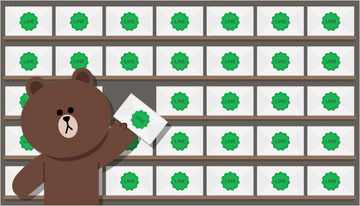 LINEトークの退出方法と「退出しました」の表示の意味は?
LINEトークの退出方法と「退出しました」の表示の意味は?



























































